컴퓨터를 처음 사용했던 초등학교부터 윈도우를 줄곧 써왔던 내가 지금은 맥북을 사용한다. 맥OS를 처음 접했을 때는 당연히 어려웠다. 처음 컴퓨터를 배웠을 때처럼 말이다. 하지만 몇 번 사용하다 보면 어렵고 불편함보다는 왜 맥북을 사용하는지 알겠다는 생각이 들기 시작한다. 그래서 오늘은 내가 왜 윈도우가 아닌 맥북을 사용하는지에 대해 이야기해보려 한다.
⎮트랙패드
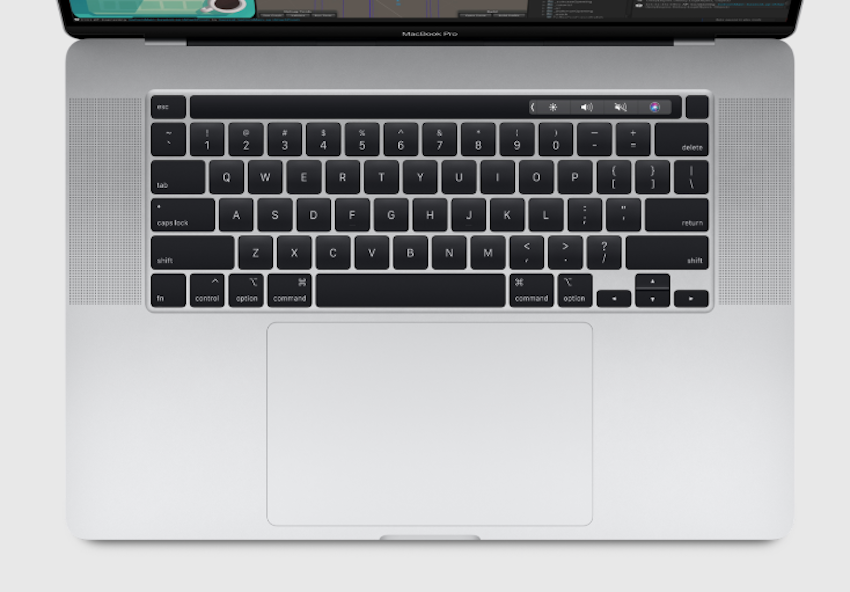
맥북을 사용하는 사람들에게 가장 편리한 것이 무엇이냐고 물어보면 트랙패드라고 말할만큼 맥북에서 트랙패드는 빼놓을 수 없는 요소이다. 예전에 썼던 노트북들의 터치패드는 힘을 줘 눌러야 해서 조금만 사용해도 손가락에 무리가 갔다. 터치패드의 크기도 작아서 사용하기 굉장히 불편했는데 그 작은 터치패드에 왼쪽, 오른쪽 클릭의 역할을 하는 버튼까지 들어가 있었다. 노트북의 최대 장점은 휴대성이지만 노트북을 들고나가서 사용할 때 마우스는 필수였다.
트랙패드는 꾹 누르지 않아도 터치만으로 클릭이 된다. 덕분에 손에 무리가 가지 않아 오래 사용해도 불편함이 없다. 트랙패드에는 버튼없이 깔끔한 디자인에 크기도 상당히 커서 편하다. 손가락 터치 하나로 많은 것을 할 수 있다. 손가락 하나로 터치하면 오른쪽 마우스 클릭, 손가락 두 개로 터치하면 왼쪽 마우스 클릭의 역할을 한다. 터치패드 위에서 손가락을 오므리고 벌려서 사진을 축소, 확대할 수도 열려있는 페이지를 모두 내리고 올릴 수도 있다. 두 손가락을 옆으로 쓸어 넘기면 창을 넘길 수도 있다. 마우스와 키보드가 나눠서 했던 일들을 가벼운 터치만으로 트랙패드 위에서 모두 해낼 수 있다. 위에 언급했던 제스처는 설정에서 내가 원하는 방식으로 변경도 할 수 있다. 트랙패드 하나만 봐도 내가 맥북을 사용하는 이유를 설명할 수 있다.
⎮디스플레이

디자이너들 대다수가 맥을 사용한다고 한다. 맥북의 레티나 디스플레이때문이다. 실제 맥북에서 제작한 제작물을 실제로 인쇄해 봤을 때 색감차이가 거의 없다고 한다. 듀얼 모니터로 삼성 모니터를 맥북과 연결해서 사용하는데 색감 표현력에서 차이가 많이 난다. 같은 사진을 맥 디스플레이에서 봤을 때와 듀얼 모니터로 넘겨서 비교해봤을 때 단순히 밝다, 선명하다를 넘어 색의 표현력이 정말 좋다고 느낀다. 만약 디자인을 좋아하거나 디자인이 직업이라면 맥은 포기할 수 없을 것이다.
⎮사용자 친화적
이번 WWDC2021에서 가장 많이 나온 단어가 생산성이 아닐까 싶다. 애플은 조작법을 간단히 해서 사용자가 편리하게 사용하며 생산성을 높이도록 도와준다. 맥북을 쓰면서 기본 기능으로 대부분 가능하다는 것을 정말 많이 느꼈다. 캡처나 동영상 녹화도 단축키를 누르면 바로 가능하고 사진에 글씨를 적거나 도형을 넣는 간단한 작업들은 미리보기에서 다 가능하다. 그리고 스피커 기능이 꽤나 좋아서 이렇게 글을 쓸 때도 음성인식으로 입력이 가능하다. 작은 내용들만 적었지만 이외에도 기본으로 지원하는 많은 기능들이 있고 깔끔하고 사용하기 쉽게 되어있다. 한 가지 아쉬운 점은 편리하고 간단한 기능들의 단축키나 사용법은 검색하고 찾아보기 전까지는 모른다는 것뿐이다. 맥을 더욱 잘 활용할 수 있도록 블로그에 차근차근 맥을 이용하는 방법들과 팁들을 정리하고 있다. 아래 접은 글을 참고하면 도움이 될 것이다.
MacOS 기초다지기 #1 키보드 구성 살펴보기
95년생 밀레니엄세대로 어릴 때부터 정보화의 혜택을 받고자란 세대 아마 제일 기억나는건 5살인가 6살인가 거실에 있던 컴퓨터를 언니와 함께 나란히 앉아 게임을 했던 것 5살 때부터 컴퓨터를
kwonss.tistory.com
MacOS 기초다지기 #2 인터페이스 구성 살펴보기
회사에서 가장 많이 사용하던 윈도우7 바로 윈도우7의 인터페이스가 많은 사람들에게 가장 익숙하지 않을까 싶다. 나 또한 윈도우7을 가장 많이 오래 사용해왔기때문에 상당히 익숙하다. 그러나
kwonss.tistory.com
MacOS 기초다지기 #4 알아두면 유용한 맥북 단축키
맥북과 윈도우의 같은듯 다른 단축키에 초반에 우왕좌왕했던 기억이 있다. 키보드 자판은 비슷한 것 같은데 윈도우에서 쓰던 단축키들이 안먹혀 초반에는 단축키를 검색해서 알아보기에 급급
kwonss.tistory.com
Mac OS기초다지기 : 맥북 finder 파일이름 일괄 변경방법
포토샵도 종종 만지고 블로그 글도 쓰면서 사진을 다운받고 캡처할 일이 많다. 인터넷에서 사진을 캡처하거나 파일을 다운로드받으면 이름이 중구난방이라서 확인하기가 힘들 때가 있다. 하나
kwonss.tistory.com
맥북에서 음성 받아쓰기 활성화하는 방법
맥북에서 음성인식으로 받아쓰기 활성화하는 방법을 알아보겠다. 맥북은 처음엔 사용하기 어려워보여도 알고보면 그 어떤 노트북보다도 사용자의 편리함을 위해 만들어졌다는 것을 알 수 있다
kwonss.tistory.com
맥 화면 분할 듀얼 모니터처럼 쓰는 방법
맥을 유용하게 이용하는 방법 중 Split View(화면분할)이 있다. 듀얼모니터 없이 화면을 분할해서 사용할 수 있어 편리한 기능이다. 여러 창을 열어놓고 사용하는 맥유저들은 꼭 이용하기를 추천하
kwonss.tistory.com
맥 화면 녹화 스크린샷으로 간단하게 하는 법
맥에서 화면 녹화는 스크린샷 기능을 이용하면 간단하게 할 수 있다. 다른 프로그램 없이도 자체 기능만으로 대부분을 할 수 있다는 것이 맥의 큰 장점이다. ⎮맥 화면 녹화 전체화면기록 우선 c
kwonss.tistory.com
⎮연동
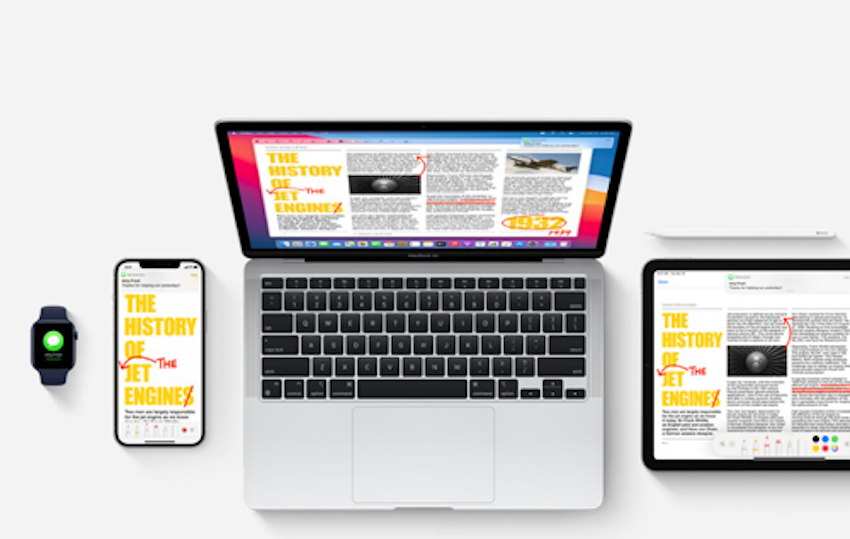
애플 제품을 한 번 사면 줄줄이 연달아 산다는 이야기를 들어봤을 것이다. 애플의 연동기능 때문이다. 나는 지금 아이폰, 맥북, 에어팟, 애플워치 이렇게 4개의 애플제품을 사용하고 있다. 그중 연동의 장점을 가장 잘 느끼는 것은 맥북과 아이폰이다. 아이폰 메모장에서 이런저런 글을 적다 말고 맥북을 켜서 메모장을 열면 그 글이 바로 켜진다. 사진도 아이폰에서 맥북으로 옮기는 어떠한 행위를 할 필요가 없다. 그저 아이폰에서 사진을 찍고 맥북을 켜고 사진 앱을 열기만 하면 된다. 맥북에서 작업을 하고 파일을 저장한 뒤 아이폰에서 볼 수도 있다. 이 단순한 연동이 얼마나 편리함을 가져다주는지 사용을 해보면 느낄 것이다. 포기할 수 없다는 것을 말이다.
⎮맥용 프로그램
맥을 사는 큰 이유 중 하나는 맥에서만 사용할 수 있는 프로그램들이 있기 때문이다. 영상편집을 하는 유튜버 대부분이 맥북을 사용하는 것도 그 이유이다. 편집을 할 때 사용하는 '파이널 컷'이라는 프로그램 때문이다. 이 프로그램은 맥에서만 사용할 수 있다. 또한 개발자이거나 개발자를 꿈꾼다면 iOS 앱을 개발할 때 'Xcode'라는 개발 프로그램을 이용해야 하는데 이 프로그램도 맥에서만 사용할 수 있다. 아이맥, 맥북에서만 사용할 수 있는 프로그램이라는 한정성은 맥북을 사용해야 하는 큰 이유가 된다.
⎮사용기간
맥북의 사양이 대부분 고사양이라서 그런 건지 윈도우와 달리 이것저것 설치가 되지 않아서인지 확신할 수는 없지만 사용해왔던 다른 노트북들보다 느려지지 않고 처음 그대로 사용하는 기간이 길다고 느꼈다. 예전에 사용했던 노트북은 사용한 지 2년 정도 지나니 사용하기 힘들만큼 느려지고 인터넷하나 켜는데도 오류가 날 정도였다. 그에비해 지금 사용하는 맥북은 사용한지 2년이 다돼가는데도 사파리나 크롬을 열 때 느려졌다거나 포토샵을 사용할 때 렉이 걸리는 것을 경험해보지 못했다. 아는 지인은 14년도에 구매한 맥북을 7년 동안이나 잘 사용해왔다. 노트북의 수명이라고 해야 하나? 맥북은 수명이 정말 긴 것 같다.
맥북, 아이맥을 감성으로만, 디자인만 보고 구매한다는 이야기는 옛날이야기다.(물론 저 두 개가 적용되지 않는다는 말은 아니다) 맥북은 안 되는 것들이 많아서 불편하다는 편견도 많았는데 맥 OS 유저가 늘어나면서 많은 기관에서 맥 OS를 지원하는 프로그램도 만들고 있다. 그 증거로 나는 맥북으로 공인인증서도 발급받고 연말정산도 다 해냈다. 맥북을 구매하는 데에 고민이 된다면 내가 나열한 장점들을 충분히 고려해보길 바란다.

'알아두면 쓸모있는 > IT정보' 카테고리의 다른 글
| 애플 아이폰 13 사전예약 10월 1일 밤12시 시작 (0) | 2021.09.30 |
|---|---|
| 9월 15일 새벽2시 애플 이벤트, 아이폰 13 출시전망 (0) | 2021.09.08 |
| WWDC 2021 새롭게 발표한 OS (1) | 2021.06.09 |
| WWDC 애플 신형 맥북프로 OS 공개 기대감 상승 (0) | 2021.06.07 |
| 애플워치7 예상 스펙 달라지는 점은? (0) | 2021.06.04 |





댓글